PHILIPS BDL5571V液晶显示器用户手册
)
)
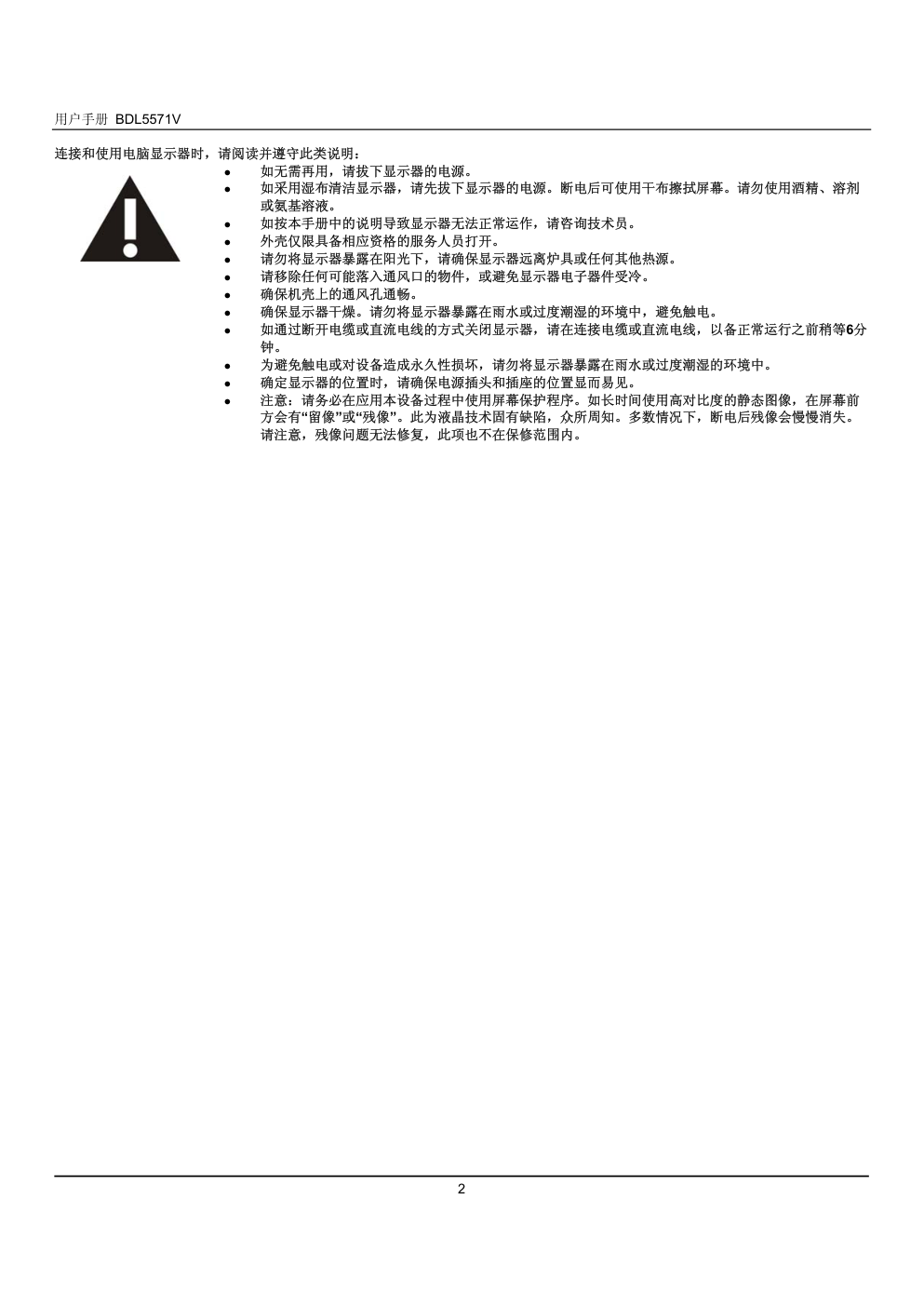)
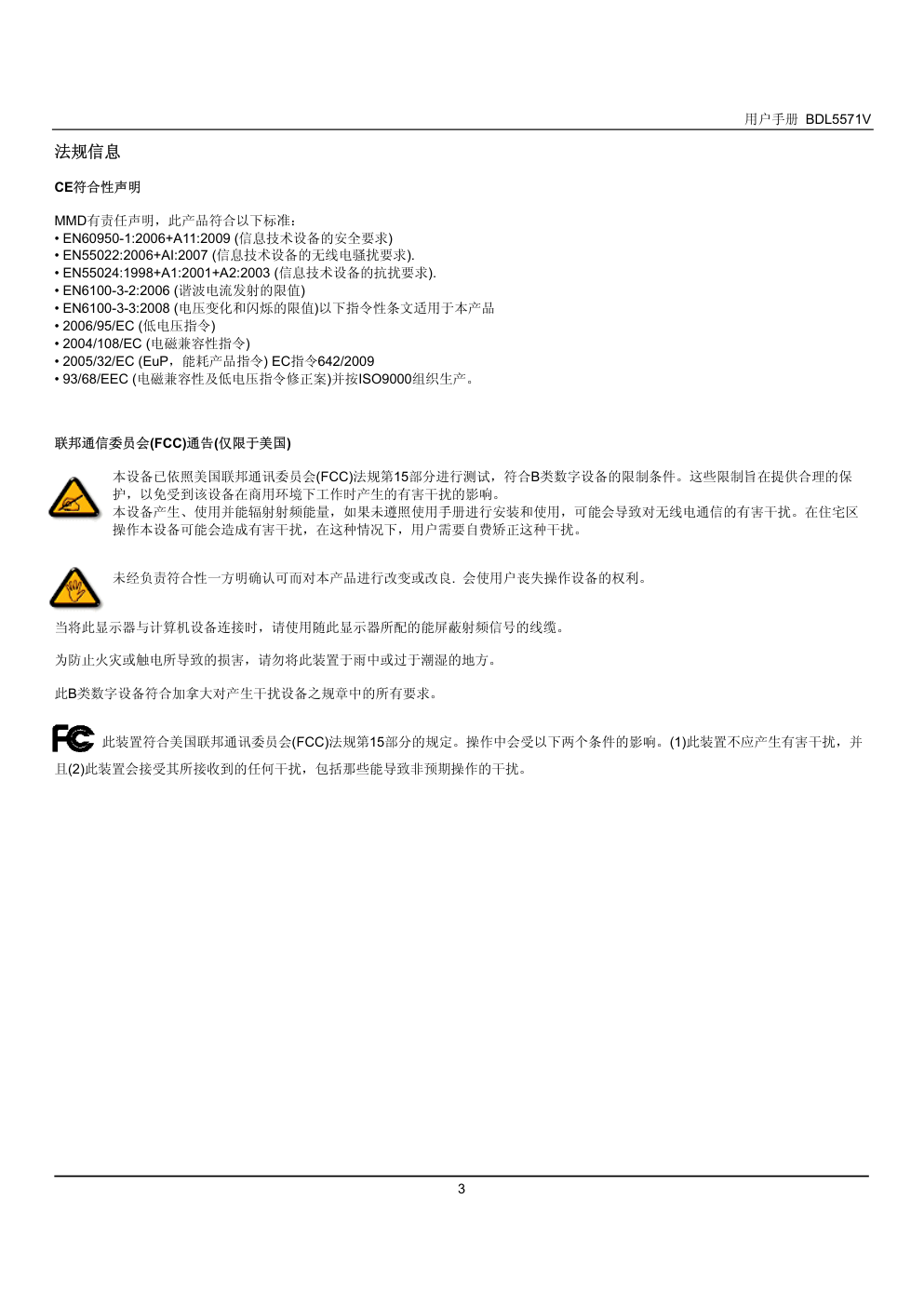)
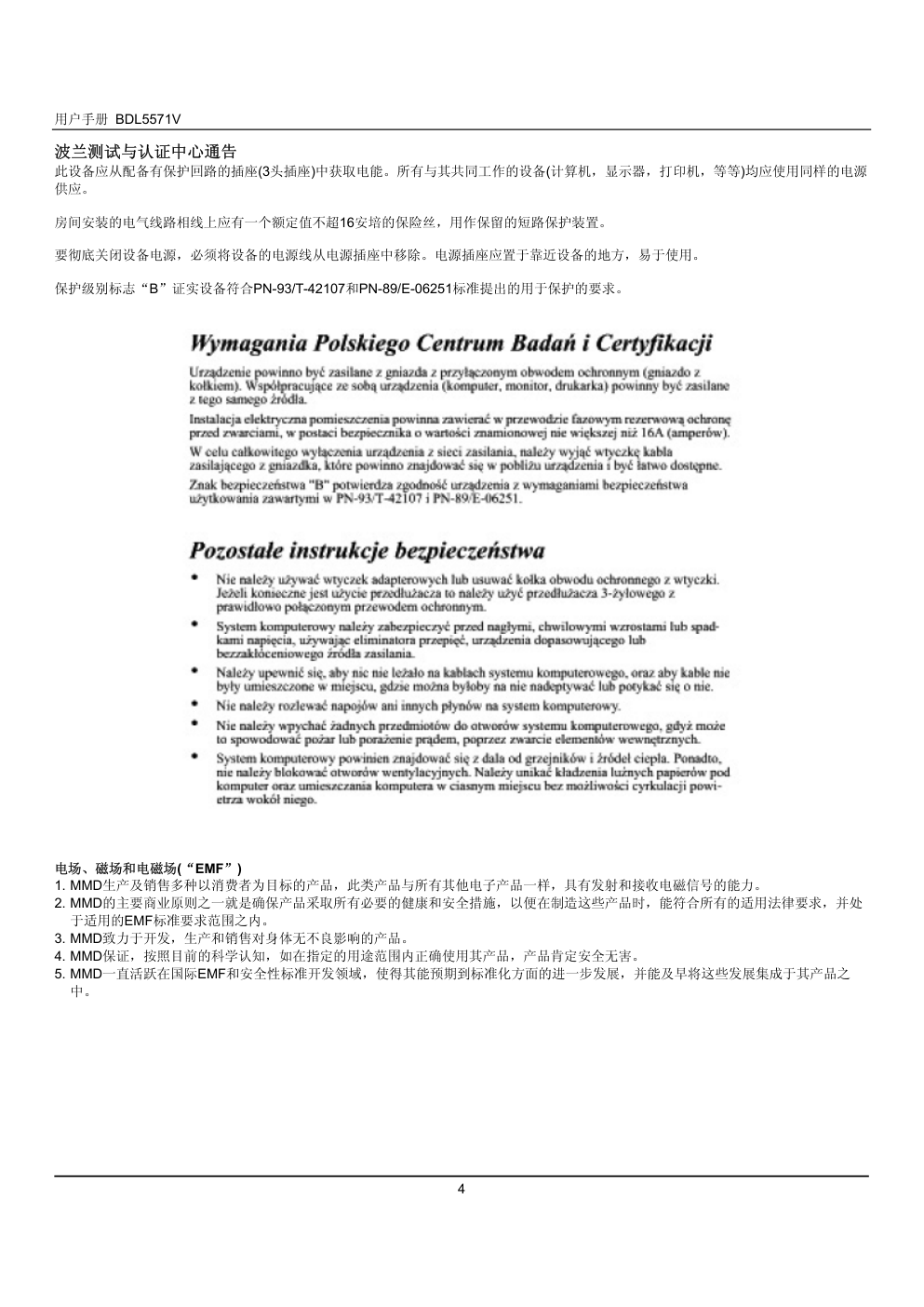)
)
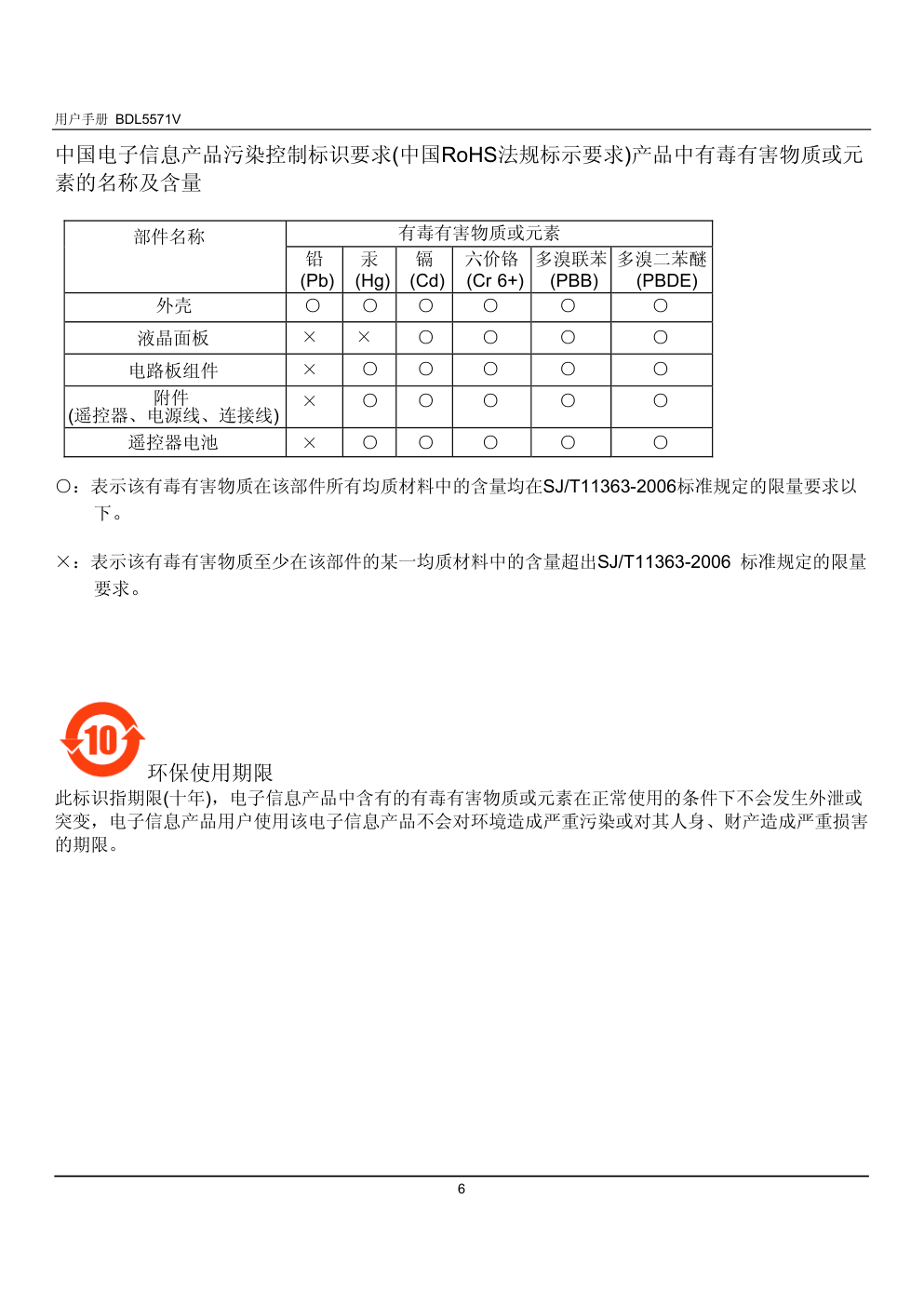)
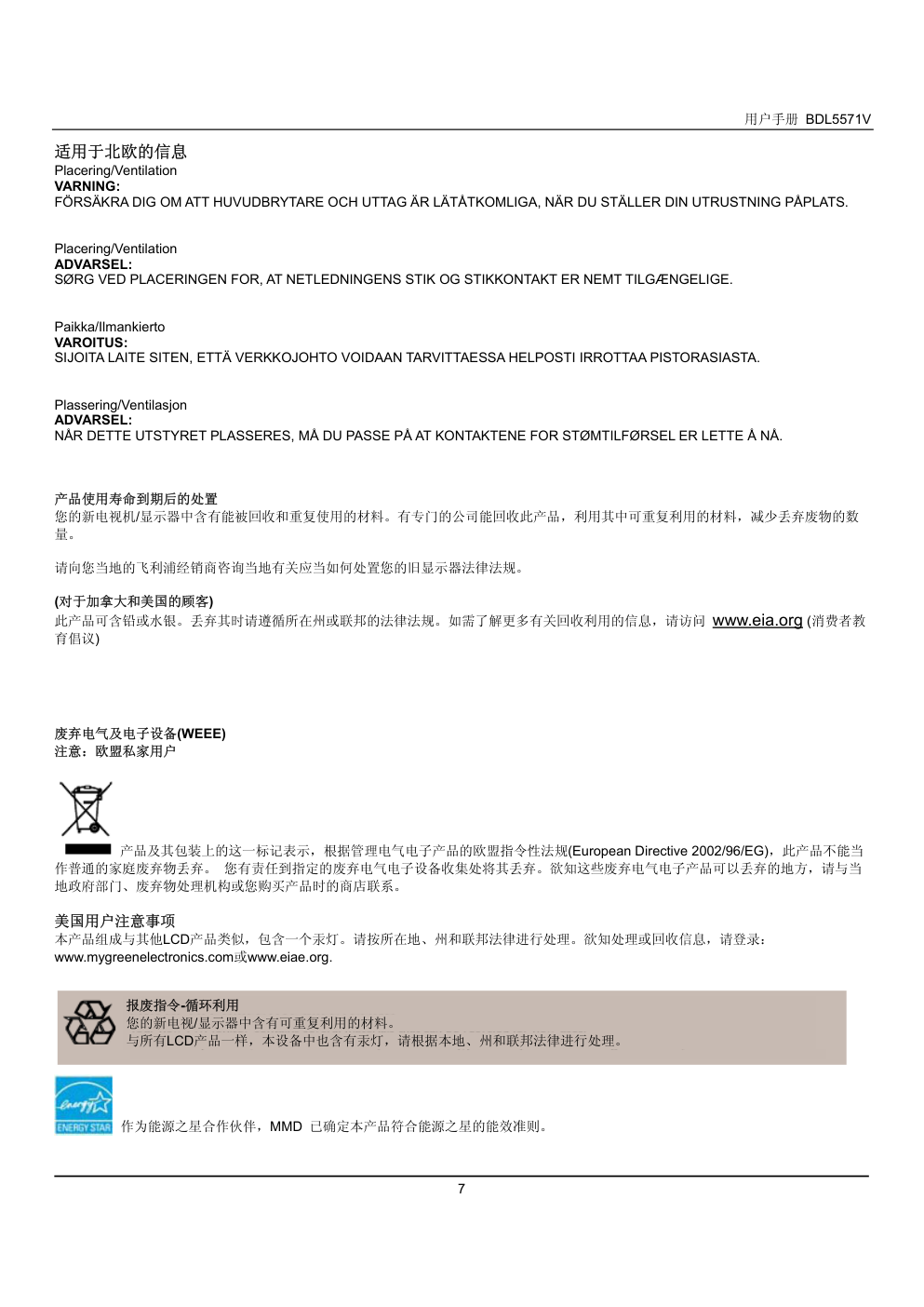)
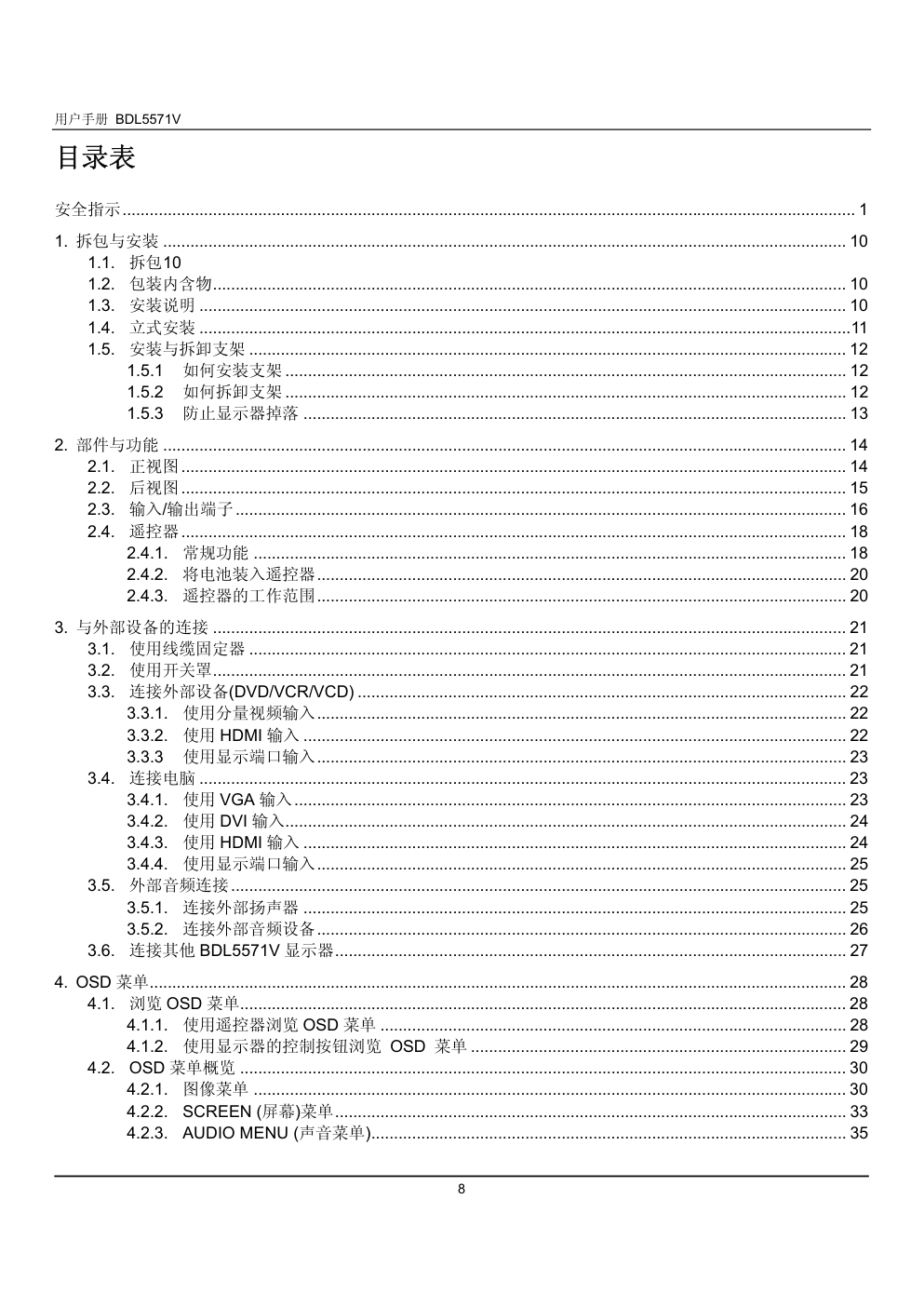)
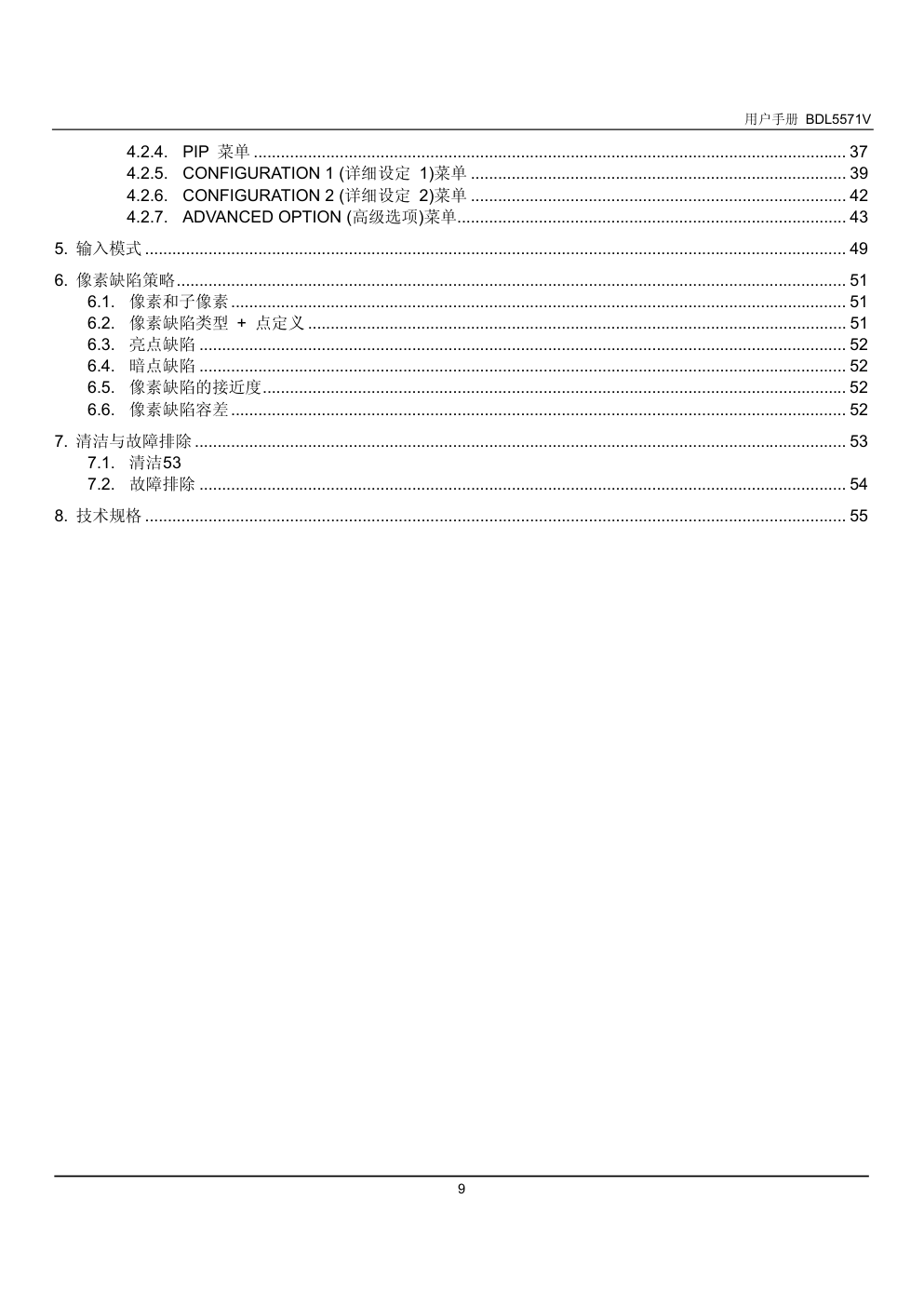)
BDL5571V www.philips.com/welcome 用户手册(简体中文) 用户手册 BDL5571V 1 安全指示 警告及注意事项: 请了解这些安全标记的含义 警告:为防止触电危险,请勿打开外壳(或后盖)。机内没有需要用户维护的部件。 如需维修,请找经过认证的有资格的维修人员。 此标记表示内部有高压。与此产品内部任何部件的任何接触均很危险。 此标记用于提醒您,随机资料中有与此产品的操作和维护有关的重要说明。 致有线电视系统安装人员:此提示信息用于提醒有线电视系统安装人员,美国国家电气规范第820-840条(或加拿大电气规范第1部分第54 节)给出了正确接地的指南,并且特别规定了在可行的情况下,电缆的接地线与建筑的接地线系统的连接应尽可能与电缆进户的地方接 近。 警告:FCC (联邦通信委员会)/CSA (加拿大标准协会)的有关法规规定,对此设备进行的任何未经授权的改变或改良,会使用户丧失操作 它的权利。 警告:为防止触电,请将插头上的宽接触片与插座上的宽槽匹配,并将插头充分插到位。 Attention: Pour éviter les chocs électriques, introduire la lame la plus large de la fiche dans la bome correspondante de la prise et pousser jusqu’au fond. 重要信息:联邦法庭认为,未经授权录制具有版权的电视节目是违反美国版权法的侵权行为。某些加拿大的节目也可能受到版权的保 护,未经授权完全或部分录制这些节目将侵害这些版权。 为防止火灾或触电所导致的损害,请勿将此装置于雨中或湿气中。 插座应安装于靠近此装置的地方,并应易于使用。 用户手册 BDL5571V 2 连接和使用电脑显示器时,请阅读并遵守此类说明: 如无需再用,请拔下显示器的电源。 如采用湿布清洁显示器,请先拔下显示器的电源。断电后可使用干布擦拭屏幕。请勿使用酒精、溶剂 或氨基溶液。 如按本手册中的说明导致显示器无法正常运作,请咨询技术员。 外壳仅限具备相应资格的服务人员打开。 请勿将显示器暴露在阳光下,请确保显示器远离炉具或任何其他热源。 请移除任何可能落入通风口的物件,或避免显示器电子器件受冷。 确保机壳上的通风孔通畅。 确保显示器干燥。请勿将显示器暴露在雨水或过度潮湿的环境中,避免触电。 如通过断开电缆或直流电线的方式关闭显示器,请在连接电缆或直流电线,以备正常运行之前稍等6分 钟。 为避免触电或对设备造成永久性损坏,请勿将显示器暴露在雨水或过度潮湿的环境中。 确定显示器的位置时,请确保电源插头和插座的位置显而易见。 注意:请务必在应用本设备过程中使用屏幕保护程序。如长时间使用高对比度的静态图像,在屏幕前 方会有“留像”或“残像”。此为液晶技术固有缺陷,众所周知。多数情况下,断电后残像会慢慢消失。 请注意,残像问题无法修复,此项也不在保修范围内。 用户手册 BDL5571V 3 法规信息 CE符合性声明 MMD有责任声明,此产品符合以下标准: • EN60950-1:2006+A11:2009 (信息技术设备的安全要求) • EN55022:2006+AI:2007 (信息技术设备的无线电骚扰要求). • EN55024:1998+A1:2001+A2:2003 (信息技术设备的抗扰要求). • EN6100-3-2:2006 (谐波电流发射的限值) • EN6100-3-3:2008 (电压变化和闪烁的限值)以下指令性条文适用于本产品 • 2006/95/EC (低电压指令) • 2004/108/EC (电磁兼容性指令) • 2005/32/EC (EuP,能耗产品指令) EC指令642/2009 • 93/68/EEC (电磁兼容性及低电压指令修正案)并按ISO9000组织生产。 联邦通信委员会(FCC)通告(仅限于美国) 本设备已依照美国联邦通讯委员会(FCC)法规第15部分进行测试,符合B类数字设备的限制条件。这些限制旨在提供合理的保 护,以免受到该设备在商用环境下工作时产生的有害干扰的影响。 本设备产生、使用并能辐射射频能量,如果未遵照使用手册进行安装和使用,可能会导致对无线电通信的有害干扰。在住宅区 操作本设备可能会造成有害干扰,在这种情况下,用户需要自费矫正这种干扰。 未经负责符合性一方明确认可而对本产品进行改变或改良. 会使用户丧失操作设备的权利。 当将此显示器与计算机设备连接时,请使用随此显示器所配的能屏蔽射频信号的线缆。 为防止火灾或触电所导致的损害,请勿将此装置于雨中或过于潮湿的地方。 此B类数字设备符合加拿大对产生干扰设备之规章中的所有要求。 此装置符合美国联邦通讯委员会(FCC)法规第15部分的规定。操作中会受以下两个条件的影响。(1)此装置不应产生有害干扰,并 且(2)此装置会接受其所接收到的任何干扰,包括那些能导致非预期操作的干扰。 用户手册 BDL5571V 4 波兰测试与认证中心通告 此设备应从配备有保护回路的插座(3头插座)中获取电能。所有与其共同工作的设备(计算机,显示器,打印机,等等)均应使用同样的电源 供应。 房间安装的电气线路相线上应有一个额定值不超16安培的保险丝,用作保留的短路保护装置。 要彻底关闭设备电源,必须将设备的电源线从电源插座中移除。电源插座应置于靠近设备的地方,易于使用。 保护级别标志“B”证实设备符合PN-93/T-42107和PN-89/E-06251标准提出的用于保护的要求。 电场、磁场和电磁场(“EMF”) 1. MMD生产及销售多种以消费者为目标的产品,此类产品与所有其他电子产品一样,具有发射和接收电磁信号的能力。 2. MMD的主要商业原则之一就是确保产品采取所有必要的健康和安全措施,以便在制造这些产品时,能符合所有的适用法律要求,并处 于适用的EMF标准要求范围之内。 3. MMD致力于开发,生产和销售对身体无不良影响的产品。 4. MMD保证,按照目前的科学认知,如在指定的用途范围内正确使用其产品,产品肯定安全无害。 5. MMD一直活跃在国际EMF和安全性标准开发领域,使得其能预期到标准化方面的进一步发展,并能及早将这些发展集成于其产品之 中。 用户手册 BDL5571V 5 仅与英国相关的信息 警告:此装置必须接地。 重要信息: 此装置配有一个经过认可的13A模制插头。要更换这种插头中的保险,请按如下操 作: 1.取下保险盖和保险。 2.装入BS 1362 5A或经A.S.T.A. or BSI认可的保险 3.重新装好保险盖。 如果插头与您的插座不匹配,可将其切下,另装上一个适宜的3脚插头。 如果主插头含有保险,其额定值应为5A。如果使用的插头没有保险,则配电板上 的保险不应超过5A。 说明:切下的插头应予销毁,以防止其被插入其他地方的13A插座时可能引起的触 电危险。 插头如何接线 在电源线线头中的电线颜色符合以下规范: 蓝色—零线(N) 褐色—火线(L) 绿黄相间—地线(E) 1.绿黄相间的电线必须与插头中标有字母E,或是有接地符号,或是颜色为绿色 或绿黄相间的接线端相连。 2.蓝色的电线必须与标有字母N或是颜色为黑色的的接线端相连。 3.褐色的电线必须与标有字母L或是颜色为红色的的接线端相连。 在装回插头盖之前,确认线夹已经被夹牢在线头的护套上,而不仅仅是夹住3根电 线。 用户手册 BDL5571V 6 中国电子信息产品污染控制标识要求(中国RoHS法规标示要求)产品中有毒有害物质或元 素的名称及含量 有毒有害物质或元素 部件名称 铅 (Pb) 汞 (Hg) 镉 (Cd) 六价铬 (Cr 6+) 多溴联苯 (PBB) 多溴二苯醚 (PBDE) 外壳 ○ ○ ○ ○ ○ ○ 液晶面板 × × ○ ○ ○ ○ 电路板组件 × ○ ○ ○ ○ ○ 附件 (遥控器、电源线、连接线) × ○ ○ ○ ○ ○ 遥控器电池 × ○ ○ ○ ○ ○ ○:表示该有毒有害物质在该部件所有均质材料中的含量均在SJ/T11363-2006标准规定的限量要求以 下。 ×:表示该有毒有害物质至少在该部件的某一均质材料中的含量超出SJ/T11363-2006 标准规定的限量 要求。 环保使用期限 此标识指期限(十年),电子信息产品中含有的有毒有害物质或元素在正常使用的条件下不会发生外泄或 突变,电子信息产品用户使用该电子信息产品不会对环境造成严重污染或对其人身、财产造成严重损害 的期限。 用户手册 BDL5571V 7 适用于北欧的信息 Placering/Ventilation VARNING: FÖRSÄKRA DIG OM ATT HUVUDBRYTARE OCH UTTAG ÄR LÄTÅTKOMLIGA, NÄR DU STÄLLER DIN UTRUSTNING PÅPLATS. Placering/Ventilation ADVARSEL: SØRG VED PLACERINGEN FOR, AT NETLEDNINGENS STIK OG STIKKONTAKT ER NEMT TILGÆNGELIGE. Paikka/Ilmankierto VAROITUS: SIJOITA LAITE SITEN, ETTÄ VERKKOJOHTO VOIDAAN TARVITTAESSA HELPOSTI IRROTTAA PISTORASIASTA. Plassering/Ventilasjon ADVARSEL: NÅR DETTE UTSTYRET PLASSERES, MÅ DU PASSE PÅ AT KONTAKTENE FOR STØMTILFØRSEL ER LETTE Å NÅ. 产品使用寿命到期后的处置 您的新电视机/显示器中含有能被回收和重复使用的材料。有专门的公司能回收此产品,利用其中可重复利用的材料,减少丢弃废物的数 量。 请向您当地的飞利浦经销商咨询当地有关应当如何处置您的旧显示器法律法规。 (对于加拿大和美国的顾客) 此产品可含铅或水银。丢弃其时请遵循所在州或联邦的法律法规。如需了解更多有关回收利用的信息,请访问 www.eia.org (消费者教 育倡议) 废弃电气及电子设备(WEEE) 注意:欧盟私家用户 产品及其包装上的这一标记表示,根据管理电气电子产品的欧盟指令性法规(European Directive 2002/96/EG),此产品不能当 作普通的家庭废弃物丢弃。 您有责任到指定的废弃电气电子设备收集处将其丢弃。欲知这些废弃电气电子产品可以丢弃的地方,请与当 地政府部门、废弃物处理机构或您购买产品时的商店联系。 美国用户注意事项 本产品组成与其他LCD产品类似,包含一个汞灯。请按所在地、州和联邦法律进行处理。欲知处理或回收信息,请登录: www.mygreenelectronics.com或www.eiae.org. 报废指令-循环利用 您的新电视/显示器中含有可重复利用的材料。 与所有LCD产品一样,本设备中也含有汞灯,请根据本地、州和联邦法律进行处理。 作为能源之星合作伙伴,MMD 已确定本产品符合能源之星的能效准则。 用户手册 BDL5571V 8 目录表 安全指示.................................................................................................................................................................. 1 1. 拆包与安装 ....................................................................................................................................................... 10 1.1. 拆包 10 1.2. 包装内含物............................................................................................................................................ 10 1.3. 安装说明 ............................................................................................................................................... 10 1.4. 立式安装 ................................................................................................................................................11 1.5. 安装与拆卸支架 .................................................................................................................................... 12 1.5.1 如何安装支架 ............................................................................................................................ 12 1.5.2 如何拆卸支架 ............................................................................................................................ 12 1.5.3 防止显示器掉落 ........................................................................................................................ 13 2. 部件与功能 ....................................................................................................................................................... 14 2.1. 正视图................................................................................................................................................... 14 2.2. 后视图................................................................................................................................................... 15 2.3. 输入/输出端子....................................................................................................................................... 16 2.4. 遥控器................................................................................................................................................... 18 2.4.1. 常规功能 ................................................................................................................................... 18 2.4.2. 将电池装入遥控器..................................................................................................................... 20 2.4.3. 遥控器的工作范围..................................................................................................................... 20 3. 与外部设备的连接 ............................................................................................................................................ 21 3.1. 使用线缆固定器 .................................................................................................................................... 21 3.2. 使用开关罩............................................................................................................................................ 21 3.3. 连接外部设备(DVD/VCR/VCD) ............................................................................................................ 22 3.3.1. 使用分量视频输入..................................................................................................................... 22 3.3.2. 使用 HDMI 输入 ........................................................................................................................ 22 3.3.3 使用显示端口输入..................................................................................................................... 23 3.4. 连接电脑 ............................................................................................................................................... 23 3.4.1. 使用 VGA 输入.......................................................................................................................... 23 3.4.2. 使用 DVI 输入............................................................................................................................ 24 3.4.3. 使用 HDMI 输入 ........................................................................................................................ 24 3.4.4. 使用显示端口输入..................................................................................................................... 25 3.5. 外部音频连接........................................................................................................................................ 25 3.5.1. 连接外部扬声器 ........................................................................................................................ 25 3.5.2. 连接外部音频设备..................................................................................................................... 26 3.6. 连接其他 BDL5571V 显示器................................................................................................................. 27 4. OSD 菜单.......................................................................................................................................................... 28 4.1. 浏览 OSD 菜单...................................................................................................................................... 28 4.1.1. 使用遥控器浏览 OSD 菜单 ....................................................................................................... 28 4.1.2. 使用显示器的控制按钮浏览 OSD 菜单 ................................................................................... 29 4.2. OSD 菜单概览 ...................................................................................................................................... 30 4.2.1. 图像菜单 ................................................................................................................................... 30 4.2.2. SCREEN (屏幕)菜单................................................................................................................. 33 4.2.3. AUDIO MENU (声音菜单)......................................................................................................... 35 用户手册 BDL5571V 9 4.2.4. PIP 菜单 ................................................................................................................................... 37 4.2.5. CONFIGURATION 1 (详细设定 1)菜单 ................................................................................... 39 4.2.6. CONFIGURATION 2 (详细设定 2)菜单 ................................................................................... 42 4.2.7. ADVANCED OPTION (高级选项)菜单...................................................................................... 43 5. 输入模式 ........................................................................................................................................................... 49 6. 像素缺陷策略.................................................................................................................................................... 51 6.1. 像素和子像素........................................................................................................................................ 51 6.2. 像素缺陷类型 + 点定义 ....................................................................................................................... 51 6.3. 亮点缺陷 ............................................................................................................................................... 52 6.4. 暗点缺陷 ............................................................................................................................................... 52 6.5. 像素缺陷的接近度................................................................................................................................. 52 6.6. 像素缺陷容差........................................................................................................................................ 52 7. 清洁与故障排除 ................................................................................................................................................ 53 7.1. 清洁 53 7.2. 故障排除 ............................................................................................................................................... 54 8. 技术规格 ........................................................................................................................................................... 55 用户手册 BDL5571V 10 1. 拆包与安装 1.1. 拆包 本产品采用纸箱包装,含标准的配件。 其他的选配件单独包装。 产品重量有所不同,具体视类型而定。鉴于其尺寸和重量,建议由 2 人搬动。 打开纸箱后,请确保包装内物品状况良好且完整。 1.2. 包装内含物 请确认包装内含有以下物品: 对于其他地区,请确保采用符合电源插座交流电压的电源线,且已获得特定国家安全法规的批准并遵从相关安 全法规。 您可能会想保留包装盒以及包装材料以便运送显示器。 DVI盒与台架作为选配物品提供。 1.3. 安装说明 由于能耗较高,请一律使用专门针对本产品设计的插头。如果需要延长线,请咨询业务代理。 本产品应安装在水平表面上以免倾覆。本产品的背面应与墙壁间保持一定距离以便通风顺畅。请避免将本产品 安装在厨房、浴室以及其他湿度较大的空间中,以免缩短电子元件的使用寿命。 本产品一般仅可在4000m海拔以下使用。本产品在海拔超过4000m的位置可能工作异常,请勿在该处安装和使 用。 1. 液晶显示器 2. 遥控器及电池 3. CD-ROM 4. 快速入门指南 5. 徽标导向器 6. BNC 至 RCA 适配器(x3) 7. 线夹 8. 线夹螺钉(M4x8) x2 9. 电源线 10. VGA 线缆(1.8m) 11. 主开关罩 12. 主开关罩螺钉(M3x6) x 2 1 2 3 4 5 6 7 8 9 10 11 12 北美 欧洲 中国 用户手册 BDL5571V 11 1.4. 立式安装 壁式安装孔 注意: 壁式安装需要8颗 (12mm)公制螺钉(未附送)。 安装接口应符合北美的 UL1678 标准。安装措施 的强度应足以承受显示器的重量(大约 38.7 kg, 不含支架)。 如何在立式模式下使用徽标导向器? a. 使用前,请确保导向器状况良好。将“PHILIPS”徽标折 回在导向器的末端。 b. 从徽标上剥掉保护膜的背面。 c. 调整徽标导向器以将其与前边框的长边对齐,然后用手 按导向器。 d. 一手按住导向器,另一手将徽标摊开。确保徽标与前边 框的短边对齐。反复用力压徽标以使徽标牢牢贴在前边 框上。 e. 取下导向器。 如何取下徽标? 注意: 如果将显示器安装在墙壁上,请咨询专业技术人员以进行正确的安装。制造商对于不是由专业技术人员 进行的安装概不负责。 注意:转动显示器时,遥控器传感器应位于较 低一侧。 用户手册 BDL5571V 12 1.5. 安装与拆卸支架 1.5.1 如何安装支架 1. 请关闭显示器。 2. 将支架装入在导块中后,请拧紧显示器两侧的螺钉。 注意: 安装时,支架的长边应面向前。 1.5.2 如何拆卸支架 1. 在一个水平表面上摊开保护膜。 2. 将显示器面朝下放在保护膜上。 3. 使用螺丝刀取下螺钉,并将其放在安全之处以备后用。 螺钉 螺钉 螺钉 螺钉 支架 “长边向前” 用户手册 BDL5571V 13 1.5.3 防止显示器掉落 若要防止显示器在发生地震或其他事故时倾倒,请执行以下步骤。 如下图所示,使用强度足以承受显示器重量(BDL5571V:大约 47.5 kg)的绳索将显示器固定到坚实的墙壁或梁 柱。建议采用螺丝钩(环形)。 小心: 尽管建议采用以上方法,但不保证显示器不会倾覆。 移动显示器前,请先取下绳索。 线夹 螺钉 螺钉孔 螺丝钩等 用户手册 BDL5571V 14 2. 部件与功能 2.1. 正视图 1. 遥控器传感器、环境光传感器和电源状态指示灯 从遥控器接收命令信号。 如果 OSD 菜单中的 LIGHT SENSOR (光感应)设定为 ON (开),则会检测显示器周围的环境光线,并且图像亮 度会自动调整。 指示显示器的工作状态: - 显示器开启时,亮绿灯 - 显示器处于待机模式时,亮红灯 - 显示器进入 DPMS 模式时,亮琥珀色灯 - 启用 SCHEDULE (日程)功能时,则会以绿色和红色交替闪烁 - 如果指示灯以红色闪烁,则表明检测到故障 - 显示器的主电源关闭时,指示灯熄灭 1 用户手册 BDL5571V 15 2.2. 后视图 1. Power (电源)按钮( ) 开启电源或将显示器置于待机模式。 2. MUTE (静音)按钮 开启/关闭静音。 3. SORCE (来源)按钮 OSD 菜单开启时,用于设定功能;OSD 菜单关闭时,用于启动输入选择。 4. PLUS (加) (+) 按钮 OSD 菜单开启时,用于增加调整值;OSD 菜单关闭时,用于增加输出音量。 5. MINUS (减) (-) 按钮 OSD 菜单开启时,用于减小调整值;OSD 菜单关闭时,用于减小输出音量。 6. UP (上) () 按钮 OSD 菜单开启时,用于向上移动高亮度条以调整所选项目。 7. DOWN (下) () 按钮 OSD 菜单开启时,用于向下移动高亮度条以调整所选项目。 8. MENU (菜单)按钮 OSD 菜单开启时,用于返回前一菜单;OSD 菜单关闭时,用于启动 OSD 菜单。 用户手册 BDL5571V 16 注意:Keyboard Control Lock Mode (按键模式锁定模式)此功能可完全禁用对所有键盘控制功能的访问。若要 启用键盘控制锁,同时按下“”和“”按钮并保持超过 3 秒钟。若要返回用户模式,同时按下“”和“”按钮并保 持 3 秒钟。 2.3. 输入/输出端子 1. 可选插槽 用于安装可选盒的插槽,如 DVI 盒。 2. USB 仅限技术支持。(固件升级) 3. RJ-45 LAN 控制功能可以通过互联网浏览器远程为您配置显示器。如果您想知道如何使用 LAN 端口控制显示器, 请参考附带在显示器中的 CD ROM 操作说明 4. RS232C (输出/输入) RS232C 网络连接输入/输出,用于环通功能。 5. 音频输入(AUDIO1/AUDIO2/AUDIO3) 连接到电脑或 AV 设备的音频输出。 6. 音频输出 R/L 从音频输入(AUDIO1/AUDIO2/AUDIO3)或 HDMI 插口输出信号。 用户手册 BDL5571V 17 7. 扬声器 R/L 将音频信号由音频输入(AUDIO1/AUDIO2/AUDIO3)或 HDMI 插口输出到外部扬声器。 8. 主电源开关 按下可开启/关闭主电源开关。 9. AC 输出 连接到其他 BDL5571V 显示器或外部媒体设备的 AC 输入接口。(额定值:100~240Vac,50-60Hz,3A 最 大) 10. AC 输入 将提供的电源线连接到壁式插座。 11. 显示端口 连接到电脑或 AV 设备的显示端口输出。 12. 视频输入(HDMI) 连接到 AV 设备的 HDMI 输出或电脑的 DVI-D 输出。(使用 DVI-HDMI 线缆) 13. 视频输入(DVI-D) 连接到电脑的 DVI-D 输出或 AV 设备的 HDMI 输出(使用 DVI-HDMI 线缆)。 14. VGA 输入 连接到电脑的 VGA 输出。 15. VGA 输出 从 VGA 输入插口输出 VGA 信号。 16. 视频输入(分量) 用于连接到 AV 设备分量输出的分量视频输入(YPbPr)。 用户手册 BDL5571V 18 2.4. 遥控器 2.4.1. 常规功能 POWER (电源)按钮 在待机模式下,按下可开启显示器。再次按下可关闭设备,恢复为待机模 式。 SMART (智能)按钮 从以下模式中选择智能图像模式: Standard (标准):用于图像(出厂设定) Highbright (高亮模式):用于移动图像,如视频 sRGB:用于基于文本的图像 Cinema(电院效果):看电影 电脑模式:Standard (标准)、Highbright (高亮模式)和sRGB。 视频模式:Standard (标准)、Highbright (高亮模式)和Cinema (影院效 果)。 VIDEO SOURCE (视频源)按钮 启动视频源选择按钮。反复按下可从DP、DVI-D、VGA、HDMI和 Component (分量)中选择视频输入源。 AUDIO SOURCE (音频源)按钮 启动音频源选择按钮。反复按下可从 HDMI、AUDIO1、AUDIO2和 AUDIO3 中选择视频源。 Picture Format (图像格式)按钮 电脑信号:Full (全屏)、Normal (正常模式)、Custom (自定义) 、Real (真实)和21:9。 视频信号:Full (全屏)、Normal (正常模式)、Dynamic (动态)、Custom (自定义) 、Real (真实)和21:9。 PIP (母子画面设定)按钮 ON/OFF (开/关)按钮:开启/关闭 PIP 模式。 INPUT (输入)按钮:选择副图像的输入信号。 CHANGE (转换)按钮:在主图像与副图像间切换。 CONTRAST (对比度)按钮 按下可打开Contrast (对比度)OSD选项,然后按下PLUS (加)或MINUS (减) 按钮调整值。 BRIGHTNESS (亮度)按钮 按下可打开Brightness (亮度)OSD选项,然后按下PLUS (加)或MINUS (减) 按钮调整值。 用户手册 BDL5571V 19 DISPLAY (显示)按钮 开启/关闭在屏幕右上角显示的信息 OSD。 MENU (菜单)按钮 开启/关闭 OSD 菜单。 UP (上)按钮 OSD 菜单开启时,向上移动高亮度条以调整所选项目。 在 PIP 模式中,向上移动副图像。 DOWN (下)按钮 OSD 菜单开启时,向下移动高亮度条以调整所选项目。 在 PIP 模式中,向下移动副图像。 PLUS (加)按钮 OSD 菜单开启时,向右移动高亮度条至第一或第二子菜单。 在 OSD 菜单中,增加调整值。 在 PIP 模式中,向右移动副图像。 MINUS (减)按钮 OSD 菜单开启时,向左移动高亮度条至第一子菜单或主菜单。 在 OSD 菜单中,减小调整值。 在 PIP 模式中,向左移动副图像。 SET (设定)按钮 在 OSD 菜单中,启动设定。 AUTO ADJUST (自动调整)按钮 注意:仅限VGA输入。 执行 AUTO ADJUST (自动调整)功能。 EXIT (退出)按钮 转到上一 OSD 菜单。 MUTE (静音)按钮 开启/关闭静音功能。 VOL UP (音量升高)按钮 增加输出音量。 VOL DOWN (音量降低)按钮 降低输出音量。 用户手册 BDL5571V 20 2.4.2. 将电池装入遥控器 遥控器采用1.5V AAA电池供电。若要安装或取出电池: 1. 按下并滑动可打开电池盖。 2. 根据盒内的(+)和(–)指示对好电池。 3. 装回电池盖。 小心: 错误使用电池会导致泄漏或爆炸。尤其要注意以下要点。 将 AAA 电池的 + 和 - 标志与电池盒的 + 和 - 标志相配。 请勿混用不同的电池类型。 请勿将新旧电池混用。会导致电池寿命缩短或泄漏。 立即取出电力耗尽的电池以防电池液泄漏到电池盒中。请勿触摸流出的电池酸液,否则会使皮肤损伤。 注意: 如果遥控器长时间不用,请取出电池。 2.4.3. 遥控器的工作范围 按下按钮时,请将遥控器的顶端对向显示器的遥控器传感器。 在距离显示器遥控器传感器大约 10 米/33 英尺的范围内,并以 30 度的水平和竖直角度使用遥控器。 注意: 当显示器的遥控器传感器处于日光或强光源直射的情况下,或信号传输路径中有障碍物,遥控器可能无 法正常工作。 用户手册 BDL5571V 21 3. 与外部设备的连接 3.1. 使用线缆固定器 3.2. 使用开关罩 可以使用开关罩以防止显示器被意外开启或关闭。 用户手册 BDL5571V 22 3.3. 连接外部设备(DVD/VCR/VCD) 3.3.1. 使用分量视频输入 1. 将设备的绿色(Y 标记)插口连接到显示器的绿色 Y 插口。 2. 将设备的蓝色(Pb 标记)插口连接到显示器的蓝色 Pb 插口。 3. 将设备的红色(Pr 标记)插口连接到显示器的红色 Pr 插口。 4. 将设备的红色(R)和白色(L)音频插口连接到显示器的音频输入(AUDIO2 或 AUDIO3)插口。 3.3.2. 使用 HDMI 输入 将外部设备的 HDMI 连接器连接到显示器的 HDMI 输入。 DVD/VCR/VCD DVD/VCR/VCD 用户手册 BDL5571V 23 3.3.3 使用显示端口输入 将外部设备的显示端口连接器连接到显示器的显示端口输入。 3.4. 连接电脑 3.4.1. 使用 VGA 输入 1. 将电脑的 15 针 VGA 连接器连接到显示器的 VGA IN (VGA 输入)连接器。 2. 将音频线缆连接到显示器的 AUDIO IN (音频输入) (AUDIO1)输入。 DVD/VCR/VCD 电脑 用户手册 BDL5571V 24 3.4.2. 使用 DVI 输入 1. 将电脑的 DVI-D 连接器连接到显示器的 DVI-D 连接器。 2. 将音频线缆连接到显示器的 AUDIO IN (音频输入) (AUDIO1)输入。 3.4.3. 使用 HDMI 输入 1. 将电脑的 DVI-D 连接器连接到显示器的 HDMI 连接器。 2. 将音频线缆连接到显示器的 AUDIO IN (音频输入) (AUDIO1)输入。 电脑 电脑 用户手册 BDL5571V 25 3.4.4. 使用显示端口输入 将电脑的显示端口连接器连接到显示器的显示端口连接器。 3.5. 外部音频连接 3.5.1. 连接外部扬声器 1. 将扬声器的接线连接到显示器的外部扬声器输出。 2. 开启显示器。 注意:将扬声器接线连接到显示器之前,请先关闭显示器。 外部扬声器 电脑 用户手册 BDL5571V 26 3.5.2. 连接外部音频设备 将外部音频设备的红色(R)和白色(L)音频插口连接到显示器的外部音频输出 R/L 插口。 外部音频设备 用户手册 BDL5571V 27 3.6. 连接其他BDL5571V显示器 可以将多台 BDL5571V 显示器互连,以为电视墙之类的应用制作雏菊花环式配置。 注意:使用可选DVI box,DVI菊链配置最多容纳9台显示器。 将显示器的 DVI-D 输出连接器连接到其他 BDL5571V 显示器的 DVI-D 输入连接器。 将显示器的 RS232C 输出连接器连接到其他 BDL5571V 显示器的 RS232C 输入连接器。 请勿将 AC 输出与附加显示器的 AC 输入相连。AC 输出只能与媒体播放器配套使用。 注意:VGA 菊链是一种模拟信号。随着电视墙体积的增大,就会导致模拟信号的质量损失。 另一 BDL5571V 显示器 用户手册 BDL5571V 28 4. OSD菜单 整个屏幕显示(OSD)结构的概览如下所示。可以将其用作以后调整显示器的参考。 4.1. 浏览OSD菜单 4.1.1. 使用遥控器浏览 OSD 菜单 1. 按下遥控器上的 MENU (菜单)按钮以显示 OSD 菜单。 2. 按下 UP/DOWN (上/下)按钮选择希望调整的项目。 3. 按下 PLUS/SET (加/设定)按钮进入子菜单。 4. 在子菜单中,按下 UP/DOWN (上/下)按钮在项目间切换,或按 PLUS (加)/MINUS (减)按钮调整设定。如果有子菜单,可以按 PLUS/SET (加/设定)按钮进入子菜单。 5. 按下遥控器上的 EXIT (退出)按钮返回上一菜单,或按下 MENU (菜单)按钮退出 OSD 菜单。 用户手册 BDL5571V 29 4.1.2. 使用显示器的控制按钮浏览 OSD 菜单 1. 按下 MENU (菜单)按钮显示 OSD 菜单。 2. 按下/按钮选择希望调整的项目。 3. 按下 SOURCE (来源)或 PLUS (加)按钮以进入子菜单。 4. 在子菜单中,按下/按钮在项目间切换,或按 PLUS (加)/MINUS (减)按钮调整设定。如果有子菜单,按下 SOURCE (来源)或 PLUS (加)按钮进入子菜单。 5. 按下 MENU (菜单)按钮返回上一菜单,或按下 MENU (菜单)按钮 几次退出 OSD 菜单。 用户手册 BDL5571V 30 4.2. OSD菜单概览 4.2.1. 图像菜单 Brightness (亮度) 通过改变LCD面板的背光亮度调整整个图像的亮度。 按下SET/PLUS (设定/加)按钮打开子菜单,然后按下PLUS/MINUS (加/减)按钮进行调整。 Contrast (对比度) 调整此项可使画质更清晰。图像的黑色部分将变得更深,而白色部分变得更亮。 按下SET/PLUS (设定/加)按钮打开子菜单,然后按下PLUS/MINUS (加/减)按钮进行调整。 Sharpness (锐利度) 调整此项可改善细节。 按下SET/PLUS (设定/加)按钮打开子菜单,然后按下PLUS/MINUS (加/减)按钮进行调整。 Black level (黑电平) 调整此项可改变图像亮度。 按下SET/PLUS (设定/加)按钮打开子菜单,然后按下PLUS/MINUS (加/减)按钮进行调整。 Noise reduction (降噪) 调整此项可去除图像中的杂讯。可选择使用降噪水平。 按下SET/PLUS (设定/加)按钮打开子菜单,然后按下UP/DOWN (上/下)按钮在以下选项间切换 Off (关) Low (低) Middle (中) High (高) 用户手册 BDL5571V 31 Tint (色彩饱和) 注意:仅限HDMI视频定时、DVI-D (HD定时、DP (HD定时)和 YPbPr输入。 调整可变更图像的色彩饱和。 按下SET/PLUS (设定/加)按钮打开子菜单,然后按下PLUS/MINUS (加/减) 按钮进行调整。按下 PLUS (加)按钮,色调会变为显绿色。按下 MINUS (减)按钮,色调会变为显紫色。 Color (色彩浓度) 注意:仅限HDMI视频定时、DVI-D (HD定时、DP (HD 定时)和 YPbPr输入。 调整此项可增加或减少图像中的色彩浓度。 按下SET/PLUS (设定/加)按钮打开子菜单,然后按下PLUS/MINUS (加/减)按钮进行调整。 按下PLUS (加)按钮可增加色彩亮度,或按下MINUS (减)按钮可减小色彩亮度。 Color temperature (色温) 选择图像的色温。低色温的图像会显红色,而高色温的图像会显蓝色。 按下SET/PLUS (设定/加)按钮打开子菜单,然后按下UP/DOWN (上/下)按钮在以下选项间切换 5000K 6500K 7500K 9300K 10000K Native (初始) User (用户) Color control (色彩控制) 注意:此功能仅当色温设为 User (用户)时可用。 借助此功能,可以通过单独更改 R (红色)、G (绿色)和 B (蓝色)设定精确调整图像的色调。 按下SET/PLUS (设定/加)按钮进入子菜单。按下UP/DOWN (上/下)按钮选择User-R(R)、User-G(G)或 User-B(B),然后按下PLUS/MINUS (加/减)按钮进行调整。 Light sensor (光感应) 选择此项可启用或禁用环境光传感器。启用后,环境光线条件改变时,图像亮度将会自动调整。 按下SET/PLUS (设定/加)按钮打开子菜单,然后按下UP/DOWN (上/下)按钮进行选择。 Smart contrast (智能对比) 注意:光感器和智能对比度不能同时打开。 开启后,此功能后会在显示黑色场景时,帮助增强图像对比度。 按下SET/PLUS (设定/加)按钮打开子菜单,然后按下UP/DOWN (上/下)按钮进行选择。 用户手册 BDL5571V 32 Smart picture (智能画面) 以下智能图像模式仅针对 电脑模式可用:Standard (标准)、Highbright (高亮模式)和sRGB。 视频模式:Standard (标准)、Highbright (高亮模式)和Cinema (影院效果)。 Video source (视频源) 选择视频输入源。 按下SET/PLUS (设定/加)按钮打开子菜单,然后按下UP/DOWN (上/下)按钮在以下选项间切换 Display Port (显示端口) DVI-D Card DVI-D VGA HDMI YPbPr Picture reset (图像复位) 恢复Picture (图像)菜单中的所有设定。 按下SET/PLUS (设定/加)按钮打开子菜单,然后按下PLUS/MINUS (加/减)按钮进行选择。选择Reset (复 位),然后按下SET (设定)按钮,将设定恢复为出厂预设值。按下EXIT (退出)按钮或选择Cancel (取消), 并按下SET (设定)按钮取消,然后返回上一菜单。 用户手册 BDL5571V 33 4.2.2. SCREEN (屏幕)菜单 H position (水平位置) 调整图像的水平位置。 按下SET/PLUS (设定/加)按钮打开子菜单,然后按下PLUS/MINUS (加/减)按钮进行调整。 按下PLUS (加号) 按钮向右移动图像,或按下MINUS (减)按钮向左移动图像。 V position (垂直位置) 调整图像的垂直位置。 按下SET/PLUS (设定/加)按钮打开子菜单,然后按PLUS/MINUS (加/减)按钮进行调整。 按下PLUS (加)按钮向上移动图像,或按下MINUS (减)按钮向下移动图像。 Clock (时钟) 注意:仅限VGA输入。 调整图像宽度 按下SET/PLUS (设定/加)按钮打开子菜单,然后按PLUS/MINUS (加/减)按钮进行调整。 按下PLUS (加)按钮加宽图像,或按下MINUS (减)按钮缩小图像。 Clock phase (时钟相位) 注意:仅限VGA输入。 调整此项可改善图像的聚焦效果、清晰度和稳定性。 按下SET/PLUS (设定/加)按钮打开子菜单,然后按PLUS/MINUS (加/减)按钮进行调整。 Zoom mode (纵横比) 接收的图像可以16:9格式(宽频)或4:3格式(传统屏幕)传输。16:9屏幕有时会在屏幕的顶部和底部产生黑带 (邮筒格式)。 此功能可用于优化屏幕的图像显示。以下缩放模式模式仅针对 电脑模式可用:Full (全屏)、Normal (正常模式)、Custom (自定义)、Real (真实)和21:9。 视频模式:Full (全屏)、Normal (正常模式)、Dynamic (动态)、Custom (自定义)、Real (真实)和21:9。 用户手册 BDL5571V 34 Full (全屏)- 此模式可以使用全屏显示将以 16:9 传输的图像还原为正确比例。 Normal (正常模式)- 以 4:3 格式再现图像并在图像的两端显示黑带。 Dynamic (动态)- 不按比例拉伸 4:3 的图像以填满整个屏幕。 Custom (自定义)- 选择此项可以在 Custom Zoom (自定义缩放)子菜单中应用自定义 缩放设定。 Real (真实)- 此模式会在屏幕上逐像素显示图像,而不会改变原始图像的大小。 21:9 - 图像放大为 16:9 格式。如果显示的图像在顶部和底部有黑带(邮筒格式),则 建议采用此模式。 Custom zoom (自定义缩放) 注意:此项目仅当缩放模式设定设为 Custom (自定义)时才可用。 可以使用此功能进一步自定义缩放设定以符合自己所要显示的图像。 按下SET/PLUS (设定/加)按钮进入子菜单。使用UP/DOWN (上/下)按钮在以下项目间切换,然后使用 PLUS/MINUS (加/减)按钮进行调整。 Zoom (缩放) - 同时增大图像的水平和垂直尺寸。 H zoom (水平缩放) - 仅增大图像的水平尺寸。 H zoom (垂直缩放) - 仅增大图像的垂直尺寸。 H position (水平位置) - 沿水平方向左右移动图像位置。 V position (垂直位置) - 沿垂直方向上下移动图像位置。 Screen reset (画面复位) 恢复Screen (屏幕)菜单中的所有设定。 按下SET/PLUS (设定/加)按钮打开子菜单,然后按下PLUS/MINUS (加/减)按钮进行选择。选择Reset (复 位),然后按下SET (设定)按钮,将设定恢复为出厂预设值。按下EXIT (退出)按钮或选择 Cancel (取消), 并按下SET (设定)按钮取消,然后返回上一菜单。 用户手册 BDL5571V 35 4.2.3. AUDIO MENU (声音菜单) Speaker (扬声器) 设定显示器以内置(内部)扬声器或外部扬声器播放声音。 使用UP/DOWN (上/下)按钮在以下选项间切换 Internal (内部) External (外部) Volume (音量) 调整此项可增大或减小输出音量。 按下SET/PLUS (设定/加)按钮打开子菜单,然后按下PLUS/MINUS (加/减)按钮进行调整。 Balance (平衡) 调整此项可增强左或右音频输出平衡。 按下SET/PLUS (设定/加)按钮打开子菜单,然后按PLUS/MINUS (加/减)按钮进行调整。 Treble (高音) 调整此项可增大或减小高音。 按下SET/PLUS (设定/加)按钮打开子菜单,然后按PLUS/MINUS (加/减)按钮进行调整。 Bass (低音) 调整此项可增大或减小低音。 按下SET/PLUS (设定/加)按钮打开子菜单,然后按PLUS/MINUS (加/减)按钮进行调整。 Mute (静音) 开启/关闭静音功能。 按下SET/PLUS (设定/加)按钮打开子菜单,然后按下UP/DOWN (上/下)按钮进行选择。 用户手册 BDL5571V 36 Audio source (音频源) 根据连接到显示器音频输入和HDMI接口的音频信号源选择音频输入源。 按下SET/PLUS (设定/加)按钮打开子菜单,然后按下UP/DOWN (上/下)按钮在以下选项间切换 HDMI AUDIO1 AUDIO2 AUDIO3 Audio reset (声音复位) 恢复AUDIO (音频)菜单中的所有设定。 按下SET/PLUS (设定/加)按钮打开子菜单,然后按下PLUS/MINUS (加/减)按钮进行选择。选择Reset (复 位),然后按下SET (设定)按钮,将设定恢复为出厂预设值。按下EXIT (退出)按钮或选择Cancel (取消), 并按下SET (设定)按钮取消,然后返回上一菜单。 用户手册 BDL5571V 37 4.2.4. PIP 菜单 PIP (母子画面设定) 开启/关闭PIP (母子画面设定)模式。 按下SET/PLUS (设定/加)按钮打开子菜单,然后按下UP/DOWN (上/下)按钮在以下选项间切换 On (开) Off (关) PIP input (PIP 输入) 选择副图像的输入信号。 按下SET/PLUS (设定/加)按钮打开子菜单,然后按下UP/DOWN (上/下)按钮进行选择。 PIP change (子画面/静止画转换) 在主图像与副图像间切换。 按下SET/PLUS (设定/加)按钮打开子菜单,然后按下UP/DOWN (上/下)按钮进行选择。 PIP size (子画面/静止画尺寸) 选择 PIP (母子画面设定)模式中的副图像尺寸。 按下SET/PLUS (设定/加)按钮打开子菜单,然后按下UP/DOWN (上/下)按钮在以下选项间切换 Small (小) Medium (中) Large (大) PIP audio (子画面声音) 选择PIP (母子画面设定)模式中的音频源。 按下SET/PLUS (设定/加)按钮打开子菜单,然后按下UP/DOWN (上/下)按钮在以下选项间切换 MAIN (主) - 选择来自主图像的音频 Sub (次) - 选择来自副图像的音频。 PIP reset (子画面/静止画复位) 恢复PIP菜单中的所有设定。 按下SET/PLUS (设定/加)按钮打开子菜单,然后按下PLUS/MINUS (加/减)按钮进行选择。选择Reset (复 位),然后按下SET (设定)按钮,将设定恢复为出厂预设值。按下EXIT (退出)按钮或选择Cancel (取消), 并按下SET (设定)按钮取消,然后返回上一菜单。 用户手册 BDL5571V 38 注意: PIP 功能仅当在特定信号源组合下才可用,如下表所示。 主图像信号源 DP HDMI DVI-D Card DVI-D VGA YPbPr DP ╳ ○ ○ ○ ╳ ╳ HDMI ○ ╳ ╳ ╳ ○ ○ DVI-D ○ ╳ ╳ ╳ ○ ○ Card DVI-D ○ ╳ ╳ ╳ ○ ○ VGA ╳ ○ ○ ○ ╳ ╳ 副图像信号 源 YPbPr ╳ ○ ○ ○ ╳ ╳ (○:PIP 功能可用;╳:PIP 功能不可用) PIP功能的可用性还取决于所用输入信号的分辨率。 用户手册 BDL5571V 39 4.2.5. CONFIGURATION 1 (详细设定 1)菜单 Switch on state (接通状态) 设置显示器时,请选择显示器的电源为打开状态。 按下SET/PLUS (设定/加)按钮打开子菜单,然后按下UP/DOWN (上/下)按钮在以下选项间切换。 Power off (关闭电源) -选择显示器的电源为关闭状态。 Forced on (强制打开) -选择显示器的电源为打开状态。 Last status (最后状态) -显示器的状态取决于电源的最终状态(不改变状态)。 Auto adjust (自动调节) 注意:仅限VGA输入。 使用此功能可以让显示器自动优化VGA输入图像的显示。 按下SET/PLUS (设定/加)按钮打开子菜单,然后按下SET (设定)按钮进行调整。 Power save (省电模式) 将显示器设定为自动降低能耗。 按下SET/PLUS (设定/加)按钮打开子菜单,然后按下UP/DOWN (上/下)按钮在以下选项间切换 PC - 选择ON (开),可以使显示器在连续几个循环未从显示端口、HDMI、DVI-D和VGA输入检测到信号 后进入DPMS模式。使用PLUS/MINUS (加/减)按钮进行选择。 VIDEO (视频) - 选择 ON (开),可以使显示器在连续几个循环未从YPbPr输入检测到信号后进入省电模 式。使用PLUS/MINUS (加/减)按钮进行选择。 Language (语言选择) 选择OSD菜单的显示语言。 按下SET/PLUS (设定/加)按钮打开子菜单,然后按下UP/DOWN (上/下)按钮在以下选项间切换 English Deutsch Pyccкий 中文 Polski Français Italiano Español Türkçe Panel saving (屏幕保护) 选择此项可启用屏幕保护功能,以降低“像暂留”的风险。按下SET/PLUS (设定/加)按钮打开子菜单,然后 按下UP/DOWN (上/下)按钮在以下选项间切换 COOLING FAN (冷却风扇) - 选择On (开)且始终开启冷却风扇。选择 AUTO (自动)且冷却风扇将根据显 示器的温度开启/关闭。 注意:冷却风扇的状态在50/58/63℃下分别为低速/中速/高速。冷却风扇在显示器达到预设临界温度(82 ℃)时将自动关闭。 用户手册 BDL5571V 40 Brightness (亮度)- 选择On (开),图像的亮度将会降低为适当的水平,而且Picture (图像)菜单中的 Brightness (亮度)选项将变为不可用。使用PLUS/MINUS (加/减)按钮进行选择。 Pixel Shift (像素偏移) - 选择显示器略微扩大图像尺寸以及沿四个方向(上下左右)移动像素的时间间隔。 使用PLUS/MINUS (加/减)按钮进行选择(Off (关)、AUTO(自动)、10-900 seconds from current time (当 前时间后的10-900秒) 注意:不建议您的设备长时间的显示一个单一的静止图像。否则,会导致图像残留或重影,从而降低您的 图像质量。而且,有些情况下,重影是永久性的。要避免如上所述问题,我们强烈建议您遵照如下操作: 定期更换图像 启动像素转换(请参考配置1菜单中的第4.2.5部分,查看像素转换的具体操作) 使用屏幕保护程序更改图像 Network control port (网络控制端口) 选择此项可启用或禁用控制端口功能。 按下SET/PLUS (设定/加)按钮打开子菜单,然后按下UP/DOWN (上/下)按钮进行选择。 Network setting (网络设置) 分配显示器的 IP、子网掩码和默认网关。按下 SET/PLUS (设定/加)按钮打开子菜单,然后按下 UP/DOWN (上/下)按钮在以下选项间切换 Network alias name(网络别名) - 为网络输入一个别名。可以接受的输入字符为 0~9,A~Z,空格。 DHCP - 选择此项可启用或禁用 DHCP 功能。如果启用,显示器将会自动分配有 IP 地址、子网掩码和默 认网关。如果禁用,则将会提示用户手动输入以下值。最后,按下 SET (设定)可以存储选定的值。 IP address (IP 地址) Subnet mask (子网掩码) Default gateway (默认网关) Login user name (登录用户名) Login password (登录密码) MEMC Effect (MEMC效果) 注意:高MEMC效应能提高视频质量,但有时候也会降低图像质量。 按下SET/PLUS (设定/加)按钮打开子菜单,然后按下UP/DOWN (上/下)按钮进行选择。 Off (关) Medium (中) High (高) 用户手册 BDL5571V 41 Configuration reset (详细复位) 恢复Configuration 1 (详细设定 1)菜单中的所有设定。 按下SET/PLUS (设定/加)按钮打开子菜单,然后按下PLUS/MINUS (加/减)按钮进行选择。选择 Reset (复 位),然后按下SET (设定)按钮,将设定恢复为出厂预设值。按下EXIT (退出)按钮或选择 Cancel (取消), 并按下SET (设定)按钮取消,然后返回上一菜单。 Factory reset (恢复出厂设定) 恢复Picture (图像)、Screen (屏幕)、Audio (音频)、PIP (母子画面设定)、Configuration 1 (详细设定 1)、Configuration 2 (详细设定 2)和 Advanced option (高级选项)菜单中的所有设定。按下 SET/PLUS (设定/加)按钮打开子菜单,然后按下PLUS/MINUS (加/减)按钮进行选择。选择Reset (复位),然后按下 SET (设定)按钮,将设定恢复为出厂预设值。按下EXIT (退出)按钮或选择 Cancel (取消),并按下SET (设 定)按钮取消,然后返回上一菜单。 用户手册 BDL5571V 42 4.2.6. CONFIGURATION 2 (详细设定 2)菜单 OSD turn off (OSD 表示时间) 设定OSD菜单在屏幕上保持显示的时间。(介于5 - 120秒之间) 按下SET/PLUS (设定/加)按钮打开子菜单,然后按下PLUS/MINUS (加/减)按钮进行调整。 Information OSD (信息OSD) 设定信息OSD在屏幕右上角显示的时间。(介于1 - 60秒之间)信息OSD在输入信号更改时会显示。 按下SET/PLUS (设定/加)按钮打开子菜单,然后按下UP/DOWN (上/下)按钮进行调整。如果选择Off (关),OSD将会保留在屏幕上。 Sleep timer (关机定时器) 设定显示器在指定时间后自行关闭,恢复为待机模式。(Off (关)、1-24 hours from current time (当前时间 后的1-24小时)) 按下SET/PLUS (设定/加)按钮打开子菜单,然后按下UP/DOWN (上/下)按钮进行调整。 注意:启动关机定时器时,将会禁用日程设定。 OSD H-position (OSD 水平位置) 调整OSD菜单的水平位置。 按下SET/PLUS (设定/加)按钮打开子菜单,然后按下UP/DOWN (上/下)按钮进行调整。 OSD V-position (OSD 垂直位置) 调整OSD菜单的垂直位置。 按下SET/PLUS (设定/加)按钮打开子菜单,然后按下UP/DOWN (上/下)按钮进行调整。 Monitor information (显示器信息) 显示有关显示器的信息,包括型号、序列号、工作小时数和软件版本。 按下SET/PLUS (设定/加)按钮查看信息。按下EXIT (退出)按钮返回上一菜单。 用户手册 BDL5571V 43 4.2.7. ADVANCED OPTION(高级选项)菜单 Input resolution (输入分辨率) 注意:仅限VGA输入。 设定VGA输入的分辨率。只有显示器无法正确检测VGA输入分辨率时才需要此选项。 按下SET/PLUS (设定/加)按钮打开子菜单,然后按下UP/DOWN (上/下)按钮在以下选项间切换 1024x768、1280x768、1360x768 和 1366x768 640x480、720x480 和 852x480 800x600、1064x600 和 720x576 1400x1050 和 1680x1050 720x400 和 640x400 1440x900 和 1600x900 Auto (自动):自动确定分辨率。 此设定在电源重启后才会生效。 Black level expansion (黑电平扩展) 注意:仅限视频模式输入。 选择合适的暗电平扩展设定以显示图像黑色部分中的更多细节。 按下SET/PLUS (设定/加)按钮打开子菜单,然后按下UP/DOWN (上/下)按钮在以下选项间切换 Off (关) Low (低) Medium (中) High (高) Gamma selection (伽马选择) 选择最适合图像的重显灰度并优化图像的亮度和对比度。 按下SET/PLUS (设定/加)按钮打开子菜单,然后按下UP/DOWN (上/下)按钮在以下选项间切换 Native (初始) 2.2 2.4 S gamma 用户手册 BDL5571V 44 Scan mode (扫描模式) 注意:仅限HDMI视频定时、DVI-D (HD定时、DP (HD定时)和YPbPr输入。 更改图像的显示区域。 按下SET/PLUS (设定/加)按钮打开子菜单,然后按下UP/DOWN (上/下)按钮在以下选项间切换 Overscan (过扫描) - 显示图像原始尺寸的大约 95%。图像周围的其他区域将予切掉。 Underscan (扫描不足) - 以原始大小显示图像。 Scan conversion (IP 变换) 选择此项可启用或禁用 IP (隔行扫描到逐行扫描)转换功能。 按下 SET/PLUS (设定/加)按钮打开子菜单,然后按下UP/DOWN (上/下)按钮在以下选项间切换 Progressive (逐行扫描) - 启用IP转换功能(推荐)。启用后,隔行扫描输入信号将转换为隔行扫描格式以 获取更佳的显示质量。 Interlace (隔行扫描):禁用IP功能。此模式适合显示动态图像,但会增加图象保留的几率。 Film mode (电影模式) 选择此项可开启或关闭电影模式画帧转换功能。 按下SET/PLUS (设定/加)按钮打开子菜单,然后按下 UP/DOWN (上/下)按钮在以下选项间切换 Auto (自动) - 启用电影和动态图像的电影模式画帧转换功能。显示器会将24帧/秒(24 fps)输入信号格式 转换为DVD视频信号格式。启用此功能后,建议将 Scan conversion (IP变换)功能设为 Progressive (逐行扫描)。 Off (关) - 禁用电影模式画帧转换功能。此模式适合电视广播和 VCR 信号。 IR control (遥控器模式) 当通过RS232C连接连接多台BDL5571V显示器时,选择遥控器的工作模式。 按下SET/PLUS (设定/加)按钮打开子菜单,然后按下UP/DOWN (上/下)按钮在以下选项间切换 Normal (正常模式) - 所有显示器均可通过遥控器正常操作。 Primary (主要模式) - 将此显示器指定为遥控器操作的主显示器。仅有此台显示器可通过遥控器正常操 作。 Secondary (次要模式) - 将此显示器指定为次要显示器。无法通过遥控器操作此台显示器,且仅可通过 RS232C 连接接收来自主要显示器的控制信号。 Lock (锁定) - 锁定此台显示器的遥控功能。若要解锁,请按住遥控器上的 DISPLAY (显示)按钮5秒钟。 Keyboard control (按键模式) 选择此项可启用或禁用显示器上键盘(控制按钮)的功能。 按下SET/PLUS (设定/加)按钮打开子菜单,然后按下PLUS/MINUS (加/减)按钮在以下选项间切换 Lock (锁定) - 禁用键盘。 Unlock (解除锁定) - 启用键盘。 用户手册 BDL5571V 45 Tiling (电视墙功能) 借助此功能,可以制作一个由25台BDL5571V显示器组成的大型屏幕矩阵(显示墙)(水平和竖直方向各 5 台 显示器)。这需要在雏菊花环式配置中连接每台BDL5571V显示器。 例如: 水平显示器 水平显示器 H monitors (水平显示器) - 选择水平显示器的数量。 V monitors (垂直显示器) - 选择崔志显示器的数量。 Position (位置) - 选择显示器在屏幕矩阵中所处的位置。 Frame comp. (画帧补偿) - 选择此项可开启或关闭画帧补偿功能。如果开启,显示器将会调整图像以补 偿显示器边框的宽度,从而正确显示图像。 Frame comp. (画帧补偿)- OFF (关) Frame comp. (画帧补偿)- ON (开) Enable (启用):选择此项可启用或禁用Tiling (电视墙功能)功能。如果启用,显示器会将此设定应用在H monitors (水平显示器)、V monitors (垂直显示器)、Position (位置)和Frame comp (画帧补偿)中。 注意:按下PIP的ON/OFF (开/关)按钮时,电视墙功能会自动禁用。 Switch on delay (打开延迟) –为大矩阵中的每个显示器或视频墙选择打开延迟时间,以避免产生交流浪 涌电流。使用加/减按钮,进行选择(打开后1-50秒内,关闭,自动) 垂直显示器 垂直显示器 位置 位置 2 x 2 屏幕矩阵(4 台显示器) 水平显示器 = 2 垂直显示器 = 2 5 x 5 屏幕矩阵(25 台显示器) 水平显示器 = 5 垂直显示器 = 5 用户手册 BDL5571V 46 Heat status (热状态) 可以随时使用此功能查看显示器的热状态。所示温度的精度为5度。 按下SET/PLUS (设定/加)按钮查看热状态。按下EXIT (退出)按钮返回上一菜单。 Date and time (日期和时间) 调节显示器内部时钟的日期和时间。 按下PLUS (加)按钮打开子菜单。按下UP/DOWN (上/下)按钮在Year (年)、Month (月)、Day (日)、Hour (小时)、Minute (分钟)和Daylight saving (夏令时)设定间切换。按下PLUS/MINUS (加/减)按钮可调节除 Daylight saving time (夏令时)之外的所有设定。按下SET (设定)按钮可打开Daylight saving (夏令时)子 菜单。按下PLUS/MINUS (加/减)按钮进行选择,然后按UP/DOWN (上/下)按钮进行调整。 Schedule (日程) 注意:应在使用此功能前先设置 Date and time (日期和时间)。 此功能允许为显示器编程多达七个不同的计划时间间隔。可以选择显示器开启和关闭的时间,显示器在一 周内哪几天启动以及显示器在每个计划启动期间所使用的输入源。 1. 按下 SET/PLUS (设定/加)按钮进入子菜单。 2. 按下UP/DOWN (上/下)按钮选择计划项目(项目1至项目7),然后按下PLUS (加)按钮。 3. 在高亮ON (开)项的情况下,按下UP/DOWN (上/下)按钮设定显示器开启的时间,然后按下PLUS (加)按 钮移至分钟栏位以设定分钟。如果不想使用开机时间,请选择小时栏位和分钟栏位中的 “__”。 用户手册 BDL5571V 47 4. 按下PLUS (加)按钮高亮显示OFF (关)项。按下UP/DOWN (上/下)按钮,设定显示器关闭的小时时间, 然后按下PLUS (加)按钮移至分钟栏位以设定分钟。如果不想使用关机时间,请选择小时栏位和分钟栏 位中的 “__”。 5. 按下PLUS (加)按钮高亮显示Input (输入)项,然后按下UP/DOWN (上/下)按钮选择输入源。如果未选择 输入源,输入源将保持与上次选择的来源相同。 6. 按下PLUS (加)按钮选择此日程项目在一周内哪几天生效,然后按下SET (设定)按钮。 7. 如果想要设定多个日程项目,按下EXIT (退出)按钮,然后重复以上步骤。日程项目数字旁边方框中的复 选标记表示选定的日程生效。 注意: 日程项目中的 Every day (每天)选项优先级比其他设为每周运行的日程优先级要高。 如果日程项目重复,计划的开机时间比关机时间的优先级要高。 如果两个项目排定为同一时间,编号最高的日程具有优先级。 Monitor ID (显示器 ID) 设置ID编号以用于控制通过RS232C连接的显示器。如果连接有多台BDL5571V显示器,则每台显示器应 具有唯一的 ID。 按下SET/PLUS (设定/加)按钮打开子菜单,然后按下PLUS/MINUS (加/减)按钮进行调整。 DDC/CI 选择此项可On (开)或Off (关)DDC/CI通信功能。对于正常使用,请选择开启。 按下SET/PLUS (设定/加)按钮打开子菜单,然后按下UP/DOWN (上/下)按钮进行选择。 HDMI with EasyLink (具有EasyLink的HDMI) (一线) 借助此功能,可以使用 CEC (消费者电子控制)命令通过 HDMI 控制显示器。 按下 SET/PLUS (设定/加)按钮打开子菜单,然后按下 UP/DOWN (上/下)按钮进行选择。 Smart power (智能电源) 将显示器设定为自动降低能耗。 按下SET/PLUS (设定/加)按钮打开子菜单,然后按下UP/DOWN (上/下)按钮在以下选项间切换 Off (关) Medium (中) High (高) Auto signal detection (自动信号检测) 选择此项可让显示器自动检测并显示可用的信号源。 按下SET/PLUS (设定/加)按钮打开子菜单,然后按下UP/DOWN (上/下)钮进行选择。 ON (开) - 设定显示器在信号连接后自动显示图像。 OFF (关) - 连接信号后,仅可手动选择。 用户手册 BDL5571V 48 Setting cloning (配置纯系化) 将一个显示器的OSD设定存储在USB驱动器中,然后将此设定克隆到其他显示器。 按下SET/PLUS (设定/加)按钮打开子菜单,然后按下UP/DOWN (上/下)按钮在以下选项间切换 Monitor to USB (显示器至 USB) - 如果选择YES (是),OSD设定将会上传到USB设备。 USB to monitor (USB 至显示器) - 如果选择YES (是),OSD设定将会由USB设备下载到显示器以更改 显示器的 OSD 设定。 Advanced option reset (高级选项复位) 恢复Advanced option (高级选项)菜单中的所有设定。 按下SET/PLUS (设定/加)按钮打开子菜单,然后按下PLUS/MINUS (加/减)按钮进行选择。选择Reset (复 位),然后按下SET (设定)按钮,将设定恢复为出厂预设值。按下EXIT (退出)按钮或选择Cancel (取消), 并按下SET (设定)按钮取消,然后返回上一菜单。 4.2.8. SOFTWARE UPDATE (软件升级) 菜单 Display firmware (显示器硬件) 注意:只有合格的技师才能为软件升级。固件升级不当会损坏显示器。将 FAT16 或 FAT32 中的 USB 光盘 进行格式化,并删除存储在 USB 光盘中的所有不相关文档。 使用 USB 连接器为显示器固件升级。将您希望升级的显示器固件存储在 USB 驱动器中。将 FAT16 或 FAT32 中格式化的文档保存在 USB 驱动器中,其中一个文件名为“ISP_SPI.HEX”,另一个文件名为 “D7_AXXXX.HEX”,其中的“XXXX”是指版本信息。将 USB 驱动器插入显示器的 USB 连接器中,显示器 的屏幕上会显示删除的固件版本。按下设置按钮,开始固件升级。整个过程耗时 6 分钟。固件升级过程 中,请勿关掉电源。 LAN control firmware (局域网控制硬件) 注意:只有合格的技师才能为软件升级。固件升级不当会损坏显示器。将 FAT16 或 FAT32 中的 USB 光盘 进行格式化,并删除存储在 USB 光盘中的所有不相关文档。 使用USB连接器为显示器固件升级。将您希望升级的显示器固件存储在USB驱动器中。将FAT16或FAT32 中格式化的文档保存在USB驱动器中,其中一个文件名为“ISP_SPI.HEX”,另一个文件名为 “D7_LXXXX.HEX”,其中的“XXXX”是指版本信息。将USB驱动器插入显示器的USB连接器中,显示器的屏 幕上会显示删除的固件版本。按下设置按钮,开始固件升级。整个过程耗时1分钟。固件升级过程中,请勿 关掉电源。 用户手册 BDL5571V 49 5. 输入模式 VGA 分辨率 有效分辨率 标准分辨率 水平像素 垂直线 刷新率 像素率 宽高比 代表模式 480 60 Hz 25.175 MHz 480 72 Hz 31.5 MHz VGA 640 480 75 Hz 31.5 MHz 4:3 视频图形阵列 WVGA 720 400 70 Hz 28.322 MHz 16:9 宽视频图形阵列 600 60 Hz 40 MHz SVGA 800 600 75 Hz 49.5 MHz 4:3 高级 VGA 768 60 Hz 65 MHz XGA 1024 768 75 Hz 78.75 MHz 4:3 扩充图型阵列 WXGA 1280 768 60 Hz 79.5 MHz 5:3 宽 XGA WXGA 1280 800 60 Hz 83.5 MHz 16:10 宽 XGA SXGA 1280 960 60 Hz 108 MHz 4:3 高级 XGA SXGA 1280 1024 60 Hz 108 MHz 5:4 高级 XGA WXGA 1360 768 60 Hz 85.5 MHz 16:9 宽 XGA WXGA 1366 768 60 Hz 85.5 MHz 16:9 宽 XGA UXGA 1600 1200 60 Hz 162 MHz 4:3 超级 XGA HD1080 1920 1080 60 Hz 148.5 MHz 16:9 HD1080 SDTV 分辨率 有效分辨率 标准分辨率 水平像素 垂直线 刷新率 像素率 宽高比 代表模式 480i 29.97 Hz 13.5 MHz 480p 720 480 59.94 Hz 27 MHz 4:3 修订 NTSC 标准 576i 25 Hz 13.5 MHz 576p 720 576 50 Hz 27 MHz 4:3 修订 PAL 标准 HDTV 分辨率 有效分辨率 标准分辨率 水平像素 垂直线 刷新率 像素率 宽高比 代表模式 50 Hz 720p 1280 720 60 Hz 74.25 MHz 16:9 正常 DVB 模式 25 Hz 1080i 1920 1080 30 Hz 74.25 MHz 16:9 正常 ATSC 模式 50 Hz 1080p 1920 1080 60 Hz 148.5 MHz 16:9 正常 ATSC 模式 电脑文本质量在HD 1080模式(1920 x 1080, 60Hz)下最佳。 电脑显示器屏幕可能会显示不同,具体视制造商而定(以及特定的Windows版本)。 查看电脑说明书以了解有关将电脑连接到显示器的信息。 如果存在垂直和水平频率选择模式,请选择 60Hz (垂直)和 31.5KHz (水平)。在某些情况下,如果电脑电源 关闭(或如果电脑断开连接),则屏幕上可能会显示异常信号(如条纹)。在此情况下,请按下INPUT (输入)按钮 用户手册 BDL5571V 50 以进入视频模式。另外,请确保电脑已连接。 如果水平同步信号在RGB模式下好像不规则,请检查电脑省电模式或线缆连接。 显示设定表符合IBM/VESA标准并基于模拟输入。 DVI支持模式视为与电脑支持模式相同。 每个模式垂直频率的最佳定时为60Hz。 用户手册 BDL5571V 51 6. 像素缺陷策略 Philips努力提供最高质量的产品。我们采用一些行业最先进的制造工艺并遵循严格的质量控制。但是,等离子或 LCD显示器所用PDP/TFT面板上的像素或子像素缺陷有时是不可避免的。没有一家制造商可以保证所有面板均 不存在像素缺陷,但是 Philips 保证,对于在保修期间发现的任何具有不可接受数量缺陷的等离子和LCD显示 器,均会依据当地的担保条件予以维修。 此通知说明不同类型的像素缺陷,并定义BDL5571V LCD屏幕的可接受缺陷水平。若要符合担保条件下的维修 资格,像素缺陷数量必须超过参考表中规定的特定值。如果LCD屏幕符合规范要求,则担保性质的更换/索赔则 不予接受。另外,由于某些类型的像素缺陷或缺陷组合相比其他缺陷更为显眼,Philips为此设定更高的质量标 准。 6.1. 像素和子像素 像素(图像元素)由三个子像素主色红绿蓝构成。许多像素的结合便形成图像。如果像素的所有子像素均为亮色, 则三个彩色的子像素结合便呈现为一个白色像素。如果全部为暗色,则三个彩色子像素结合便呈现为一个黑色像 素。其他亮色与暗色子像素的组合便呈现为一个其他色彩的像素。 6.2. 像素缺陷类型 + 点定义 像素与子像素的缺陷以不同的形式在屏幕上呈现。有三种类别的像素缺陷,而每种类别中又有若干种类型的子像 素缺陷。 点定义 = 何为缺陷“点”?: 一个或多个缺陷临近子像素定义为一个“点”。缺陷子像素的数量与定义缺陷点无关。这表示缺陷点可以由一个、 两个或三个暗色或亮色缺陷子像素组成。 一个点 = 一个像素;由三个子像素红绿蓝组成 子像素 子像素 子像素 像素 用户手册 BDL5571V 52 6.3. 亮点缺陷 亮点缺陷一律呈现为亮色(点亮)的像素或子像素。以下是亮点缺陷的示例: 一个亮色的红、绿或蓝子像素 两个相邻的亮色子像素: - 红 + 蓝 = 紫 - 红 + 绿 = 黄 - 绿 + 蓝 = 青(浅蓝) 三个相邻的亮色子像素(一个白点) 6.4. 暗点缺陷 暗点缺陷一律呈现为暗色(熄灭)的像素或子像素。以下是暗点缺陷的示例: 一个暗点 两个相邻的暗点 = 1 对暗点 两个暗点,规范定义暗点间的最小 距离 6.5. 像素缺陷的接近度 由于彼此相邻的同一类型像素和子像素更为显眼,Philips还定义了像素缺陷间的接近度。可以在下表中找到相关 规范: 相邻暗点的允许数量 =(相邻暗点 =1 对暗点) 暗点间的最小距离 所有缺陷点的总数量 6.6. 像素缺陷容差 若要在保修期间符合因像素缺陷而需要维修的资格,Philips 等离子/LCD 显示器中的 PDP/TFT 具有的像素或 子像素缺陷必须超过下表中所列的容差。 亮点影响 接受水平 型号 BDL5571V 1个亮色子像素 2 暗点影响 接受水平 1个暗色子像素 10 所有类型点的总缺陷 12 注意:* 1或 2个相邻子像素缺陷 =1个点缺陷 用户手册 BDL5571V 53 7. 清洁与故障排除 7.1. 清洁 使用显示器时应小心谨慎 请勿将手、面部或其他物体靠近显示器的通风孔。显示器的顶部通常非常 热,这是因为高温废气由通风孔处排出。如果人体过于靠近此处,则可能 会导致灼伤或人身伤害。将任何物体靠近显示器的顶部还可能会导致物体 发生与灼热有关的损坏,并且也会对显示器自身造成损坏。 请确保先断开所有线缆的连接再移动显示器。连同线缆一起移动显示器可 能会损坏线缆,进而导致火灾或发生电击危险。 执行任何清洁或维护步骤之前,作为一项安全预防措施,请将电源插头从 壁式插座取下。 前面板清洁说明 显示器的正面已经过特殊处理。仅可使用擦布或柔软的无绒布轻轻擦拭表 面。 如果表面变脏,可将柔软的无绒布沾上中性去污液。拧掉无绒布中多余的 液体。擦拭显示器的表面以去除脏污。然后使用同一类型的干布将其擦 干。 请勿用手指或任何类型的坚硬物体刮擦或击打面板表面。 请勿使用挥发性物质,如杀虫剂、溶剂和稀释剂。 柜清洁说明 如果柜变得脏污,请使用柔软的干布擦拭。 如果表面变得非常脏污,可将无绒布沾上中性去污液。尽可能拧掉布中的 水分。擦拭显示器柜。另用一块干布擦拭直至表面干燥。 不允许任何水份或溶剂与显示器表面接触。如果水分或湿气进入设备内 部,则可能会导致运行故障、电气或电击危险。 请勿用手指或任何类型的坚硬物体刮擦或击打显示器柜。 请勿在柜上使用挥发性物质,如杀虫剂、溶剂和稀释剂。 请勿将任何由橡胶或聚氯乙烯材料制成的物品长时间放置于柜的附近。 用户手册 BDL5571V 54 7.2. 故障排除 症状 可能原因 补救措施 不显示图像 1. 电源线连接断开 2. 显示器背面的主电源开关未打开。 3. 所选的输入无连接。 4. 显示器处于待机状态。 1. 插入电源线。 2. 确保电源开关接通。 3. 将信号连接连接到显示器。 显示器上显示干扰或听到 杂音 由于周围的电器或荧光灯干扰所致。 将显示器移至别处,观察干扰是否减弱。 色彩异常 信号线连接不当。 确保信号线牢固连接到显示器的背面。 图像扭曲,带有异常图案 1. 信号线连接不当。 2. 输入信号不在显示器的处理能力之内。 1. 确保信号线连接牢固。 2. 检查视频信号源是否在显示器的处理范围 内。请参照显示器的规格部分进行检验。 显示图像未填满整个屏幕 纵横比设定不准确。 使用Screen (屏幕)菜单中的Zoom mode (纵横 比)或Custom zoom (自定义缩放)功能微调显示 几何信息和时间频率参数。 可以听到声音但没有图像 源信号线连接不正确。 确保视频和音频输入均正确连接。 可以看到图像但听不到声 音 1. 源信号线连接不正确。 2. 音量完全关闭。 3. MUTE (静音)功能开启。 4. 未连接外部扬声器。 1. 确保视频和音频输入均正确连接。 2. 使用VOL UP (音量升高)/VOL DOWN (音量 降低)按钮调节直至听到声音。 3. 使用MUTE (静音)按钮关闭MUTE (静音)功 能。 4. 连接外部扬声器并将音量调至合适的水平。 一些像素未点亮 显示器的部分像素可能未开启。 本显示器采用极佳的精确工艺制造而成: 但 是,有时一些显示器的像素不会显示。这并非故 障。 显示器关闭后,屏幕上仍 可以看到残像。(静止图像 的示例包括徽标、视频游 戏、电脑图像和在4:3普通 模式下显示的图像) 静止图像显示的时间过长 请勿允许静止图像显示的时间过长,否则可能会 在显示器上留下永久性的残像。 用户手册 BDL5571V 55 8. 技术规格 显示器 项目 规格 屏幕尺寸(有效区域) 55” LCD (139.7cm) 宽高比 16:9 像素数量 1920 (H) x 1080 (V) 像素间距 0.630 (H) x 0.630 (V) [mm] 可显示的色彩 1.06B 个色彩 亮度(常规) 700 cd/㎡ 动态对比度 3000:1 对比度(常规) 1300:1 视角 178 度 输入/输出端子 项目 规格 扬声器输出 内部扬声器 10W (L) + 10W (R) [RMS]/8Ω 单向单通道扬声器系统 82 dB/W/M/160 Hz ~ 13 KHz 音频输出 RCA 插口 x 1 0.5V [rms](普通)/ 2 声道 (L+R) 音频输入 RCA 插口 x 2 0.5V [rms](普通)/ 2 声道 (L+R) RS232C D-Sub 插头 x 2 (9 针) TXD + RXD (1:1) USB USB 插口(A 型) USB 2.0从设备 RJ-45 RJ-45 插口 x 1 (8 针) 10/100 局域网端口 显示端口输入 显示端口插口 x 1 (20 针) 数字 RGB(视频) 最大 720p, 1080P, 1920 x 1080/60 Hz HDMI 输入 HDMI 插口 x 1 (A 型)(18 针) 数字 RGB:TMDS(视频 + 音频) 最大:视频 - 720p, 1080p, 1920 x 1080/60 Hz (WUXGA) 音频 - 48 KHz/ 2 通道 (L+R) 仅支持LPCM DVI-D 输入 DVI-D 插口 数字 RGB:TMDS(视频) VGA 输入 D-Sub 插头 x 1 (15 针) 模拟 RGB:0.7V [p-p] (75Ω), H/CS/V: TTL (2.2kΩ), SOG: 1V [p-p] (75Ω) 最大:720p, 1080p, 1920 x 1080/60 Hz (WUXGA) VGA 输出 D-Sub 插头x 1 (15 针) 模拟 RGB:0.7V [p-p] (75Ω), H/CS/V: TTL (2.2kΩ), SOG: 1V [p-p] (75Ω) 最大:720p, 1080p, 1920 x 1080/60 Hz (WUXGA) 分量输入 RCA 插口 x 1 Y: 1V [p-p] (75Ω), Pb: 0.7V [p-p] (75Ω), Pr: 0.7V [p-p] (75Ω) 最大:480i, 576i, 480p, 576p, 720p, 1080i, 1080p 用户手册 BDL5571V 56 普通 项目 规格 电源 100-240V~, 50-60Hz 能耗(最大) 350W 能耗(待机与关机) <1W (EasyLink与RS232有效) 尺寸 [W x H x D mm] 含支架 1252.1 x 773.2 x 405.1 mm 不含支架 1252.1 x 722.9 x 130.3 mm 重量 含支架 含支架总重 42.4 Kg 50.9 kg 不含支架 38.7 Kg 不含支架总重 47.2 Kg 环境条件 项目 规格 温度 工作 存储 0 ~ 40°C -20 ~ 60°C 湿度 工作 存储 20 ~ 80% RH (无冷凝) 5 ~ 95% RH (无冷凝) 压力 工作 存储/运输 795 ~ 1013 hPa (海拔:0 ~ 4,500 m) 300 ~ 1013 hPa (海拔:0 ~ 9,000 m) 内部扬声器 项目 规格 类型 单向单通道扬声器 输入 10 W (RMS) 阻抗 8Ω 输出声压 82 dB/W/M 频率响应 160 Hz ~ 13 KHz BDL5571V 通过单线功能支持 HDMI CEC (消费者电子控制)协议。借助此功能,可以使用 CEC 命令通过 HDMI 控制显示器。有关此功能的命令说明书会单独提供。 注意: Philips不保证与HDMI CEC设备的100%互通性。 用户手册 BDL5571V 2010 © Koninklijke Philips Electronics N.V。保留所有权利。 Philips和Philips Shield Emblem是Koninklijke Philips Electronics N.V. 的注册商标,仅可经过Koninklijke Philips Electronics N.V. 的 许可方可使用。 规格如有变更,恕不另行通知。 家电维修资料网 www.520101.com 免费下载各类电器说明书 www.520101.com
版权声明
1. 本站所有素材,仅限学习交流,仅展示部分内容,如需查看完整内容,请下载原文件。
2. 会员在本站下载的所有素材,只拥有使用权,著作权归原作者所有。
3. 所有素材,未经合法授权,请勿用于商业用途,会员不得以任何形式发布、传播、复制、转售该素材,否则一律封号处理。
4. 如果素材损害你的权益请联系客服QQ:77594475 处理。